使用过演示文稿的朋友们都知道,常常会在幻灯片的内容上使用超链接可以快速翻到需要的那一页幻灯片。下面小编就来告诉大家如何在WPS演示中使用超链接的命令,一起来看看吧。新建默认模板wps演示文稿,内容版式为空白版式。单击在线素材中的目录项,单击目录选项卡,选中其中一种目录,右击选择快捷菜单中的“插入&rd......
WPS excel如何批量得出任务考核情况
WPS教程
2021-09-28 11:05:30
上期内容我们介绍了文件加密的小方法,今天,再来带大家了解一下批量得出任务考核情况的一个小技巧。
之前我们也有介绍过利用“高级筛选”来完成考核情况的小技巧,那下面就让我们再来换一种方法试一试吧。
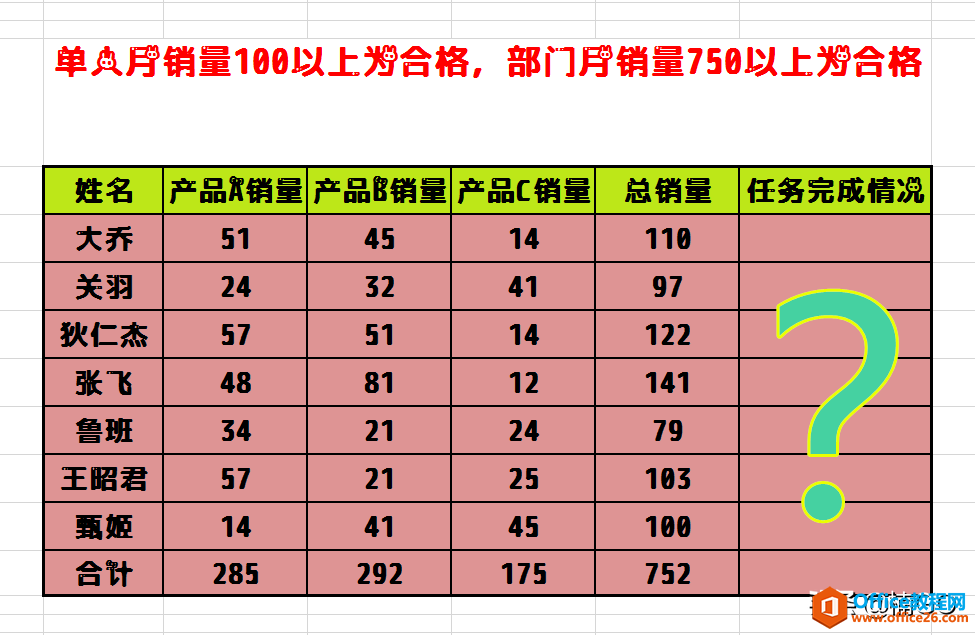
首先,让我们将考核标准粘贴到结论列中。
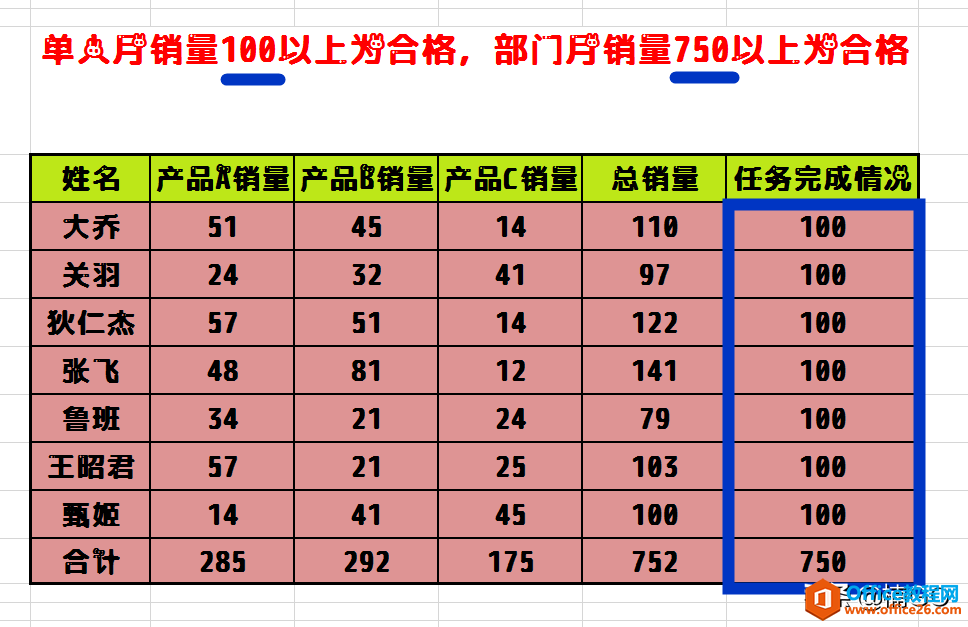
接着,将完成情况一列全部复制,再在结论列首行单元格处单击右键,选择“选择性粘贴”,在打开的“选择性粘贴”窗口中勾选“数值”与“减”两个选项,点击确认完成。
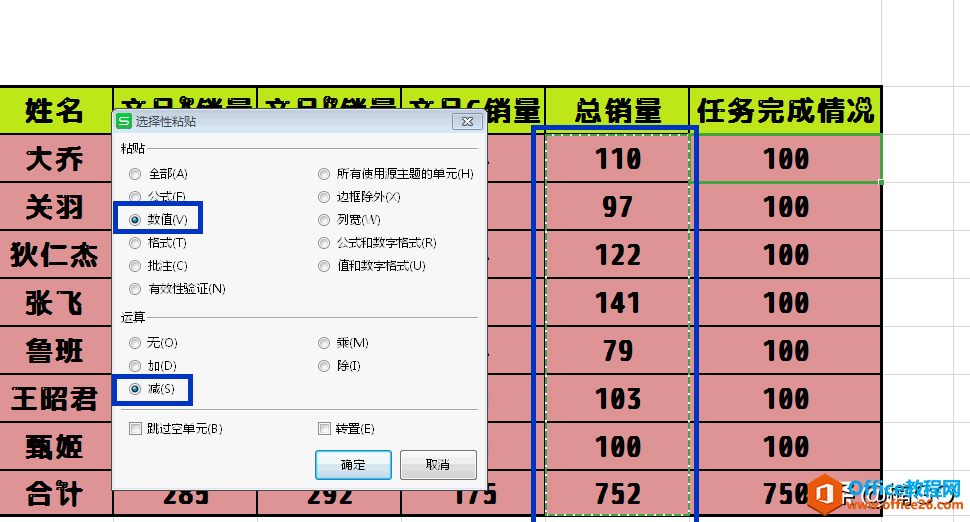
这时,我们结论列中的数据已经发生了变化(其结果等于考核标准减去完成情况的差值)。
接下来,再让我们全选这些差值,单击右键,选择“设置单元格格式”(或使用快捷键CTRL+1),在弹出的窗口中选择“自定义”,将“类型”下方所填写的默认“G/通用格式”改为:未完成;完成;完成
输入完成后,点击确认。
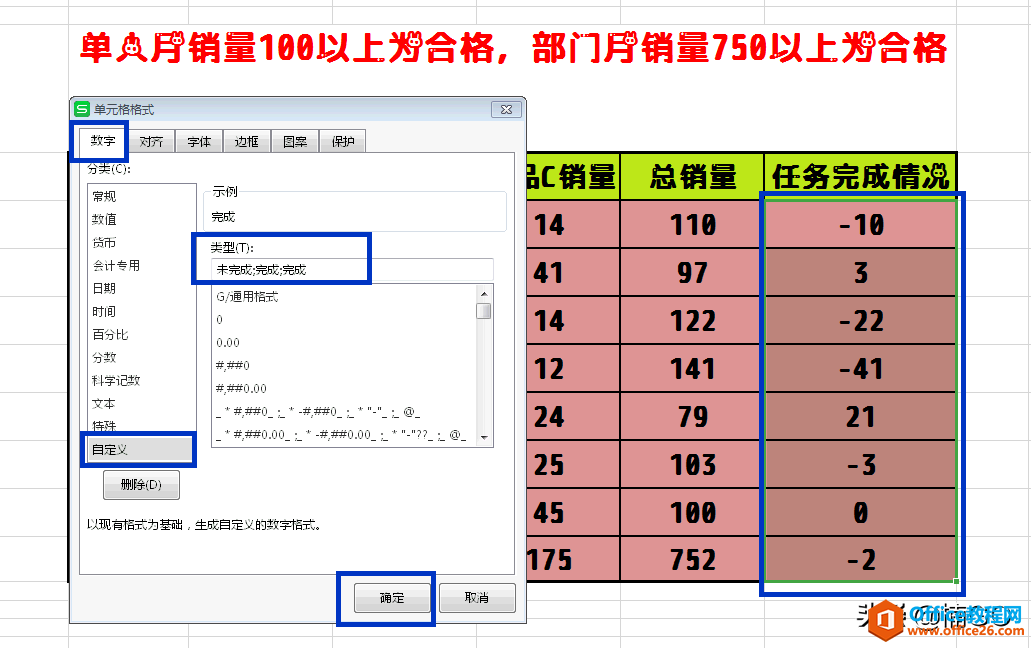
OK,我们的考核结果就这样被计算出来啦。
怎么样?这个小方法你学会了么?
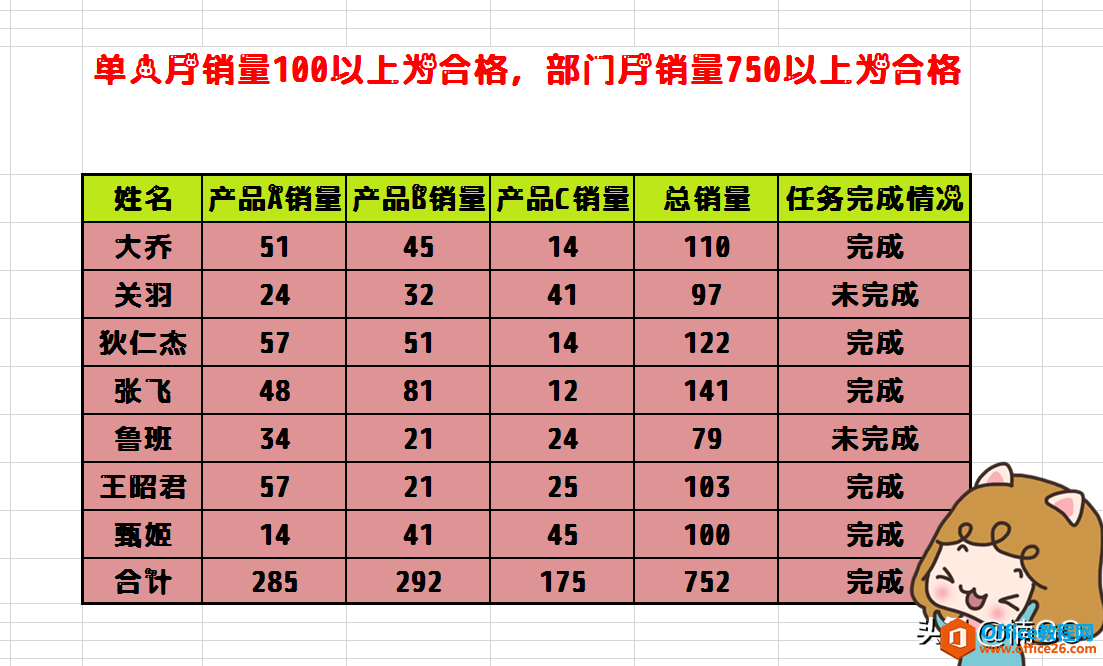
上一篇:WPS excel快速给多个数据缩小10倍 下一篇:WPS excel如何精确替换
相关文章





